AdobePremiereでオーディオをビデオに同期する方法

生のデジタル一眼レフビデオクリップのネイティブサウンドには魅力がありますが、プロが録音したサウンドが生み出す制作価値の違いは忘れられません。すべての映画とテレビ番組は、ビデオとサウンドを別々に取得します。優れたサウンドと画像が一緒になって、お気に入りの作品をとても没入感のある爽快なものにします。

Adobe Photoshopのいくつかの機能は、すべての栄光を手に入れます。アートワークを即座に変換するレイヤースタイル機能や、魔法のように見えるスポット修復ブラシツールなど、誰もが個人的なお気に入りを持っています。
しかし、他の機能は、あいまいさで苦労しているわけではありませんが、それに値する注目を集めていません。それらは表面上は当たり障りのないように見えるかもしれませんが、あなたがそれを最も期待しないときにあなたの救助に来ることができる秘密の力を誇っています。あるいは、見落としがちな単純な生産性向上剤かもしれません。
ここにあなたがよりよく知るようになるべきいくつかのツールがあります。

はい、画像の色をサンプリングする必要がある場合は、スポイトが頼りになるツールです。しかし、それは隠された超大国を持っています:それはまた、ウェブページ上の色のように、Photoshopの外に現れるどんな色もサンプリングすることができます。
この機能は、一方のディスプレイでPhotoshopを開き、もう一方のディスプレイでサンプリングする色を使用するデュアルモニター設定の場合に最適に機能します。ただし、同じモニターに両方のウィンドウを並べて配置している場合にも機能します。
オンラインで見た色と一致させたいとしましょう。以下をせよ:
もう少し詳しく知りたい場合は、前景色のカラーボックスをクリックしてカラーピッカーを開きます。次に、サンプリングした色をスウォッチに追加して、いつでも使用できます。
続きを読む:AdobePhotoshopでカスタムカラーパレットを作成する方法

この控えめなツールには独自の超能力がありますが、それほど隠されているわけではありません。ワークスペース内の距離を測定できることに加えて、曲がった画像をまっすぐにする便利な方法を提供します。

ルーラーツールは、Photoshopツールボックスのスポイトとグループ化されています。グループ内のすべてのツールを表示するには、スポイトアイコンを右クリックするか、マウスボタンを押したままにします。次に、ルーラーツールを選択できます。
上の写真の地平線のように、画像にガイドとして使用できる線形要素が含まれていると便利です。
ルーラーツールで線を引き、オプションバーの[レイヤーをまっすぐにする]をクリックするだけです。Photoshopは画像を回転させて、描いた線が0度の角度になるようにします。
画像が背景レイヤー上にある場合、Photoshopはそれを通常のレイヤーに変換します。透明な領域を削除するには、画像をトリミングする必要があります。

同じ機能がPhotoshopのクロップ機能に組み込まれており、そこで使用する方が簡単な場合があります。切り抜き機能のオプションバーで[まっすぐにする]をクリックするだけで、画像の上にマウスを置くとルーラーがアクティブになります。
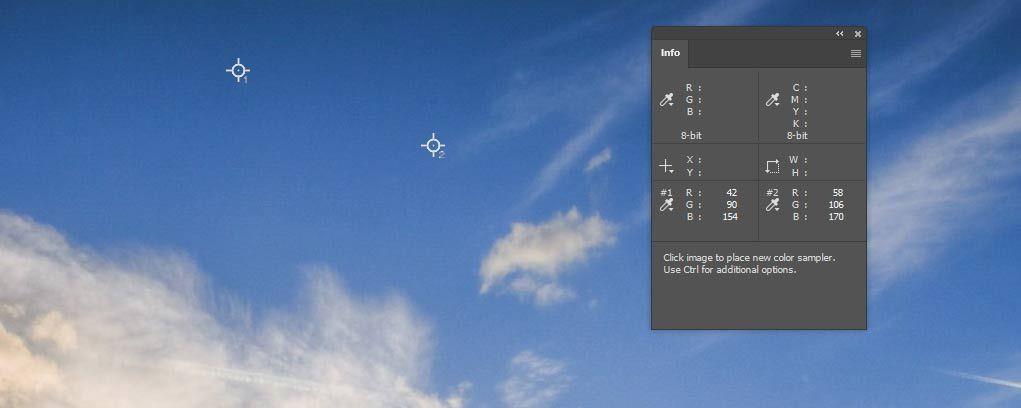
情報パネル([ウィンドウ]> [情報])は、見落としがちなもう1つの機能です。画像上でポインタを動かすと、色の値とX座標とY座標が表示されます。シェイプツールなどのマーキーを描画するツールを使用する場合、長方形を描画すると幅と高さが表示されます。
カラーサンプラーツールと組み合わせて、情報パネルには指定された座標のカラー値も表示されます。このツールは、固定点からの連続的な読み取りを表示することを除いて、スポイトに似ています。
さまざまな理由で役立ちます。おそらく、2つの画像間の色の値を比較したり、特定のアクションによって色の値が変更されたかどうかを確認したりする必要があります。
ルーラーと同様に、カラーサンプラーツールはスポイトとグループ化されています。
あなたの文書についてもっと知りたいですか?[情報]パネルメニュー(4本の水平線)をクリックして、[パネルオプション]を選択します。
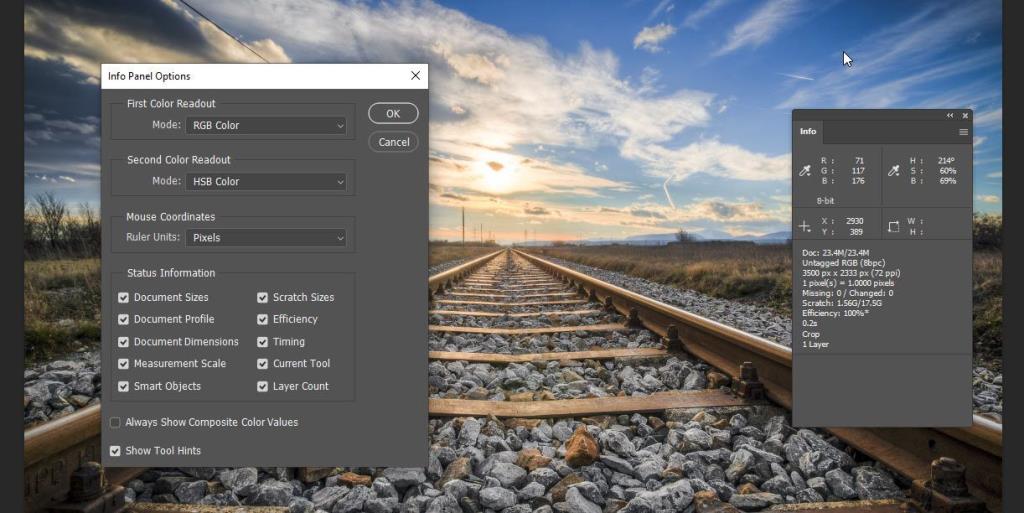
ここでは、ドキュメントのサイズ、カラープロファイル、現在アクティブなツール、メモリ使用量など、その他の有用な情報を表示するようにパネルを設定できます。

大きな画像を変更する場合、細部を処理するためにズームインする必要があることがよくあります。次に、ズームアウトしたり、左右にパンして隣接する領域で作業したりする場合があります。これはズームツールとハンドツールを使用して行うことができますが、ナビゲーターパネル(ウィンドウ>ナビゲーター)を使用するとはるかに簡単になります。
パネルには、現在の表示可能領域を示すボックスとともに画像のプレビューが表示されます。(「Adobe-speak」では、ボックスはプロキシビュー領域を表します。)画像の別の部分で作業する場合は、ボックスをドラッグするだけです。
パネルの下部にある便利なスライダーコントロールを使用すると、すばやくズームインまたはズームアウトできます。プレビュー内で、Ctrl +クリック(Windows)またはCmd +クリック (Mac)を押してからマウスをドラッグすると、新しいプロキシビュー領域を作成できます。
ナビゲーターを最初に開いたときは小さすぎる可能性がありますが、エッジまたはコーナーをドラッグすることで簡単にサイズを変更できます。
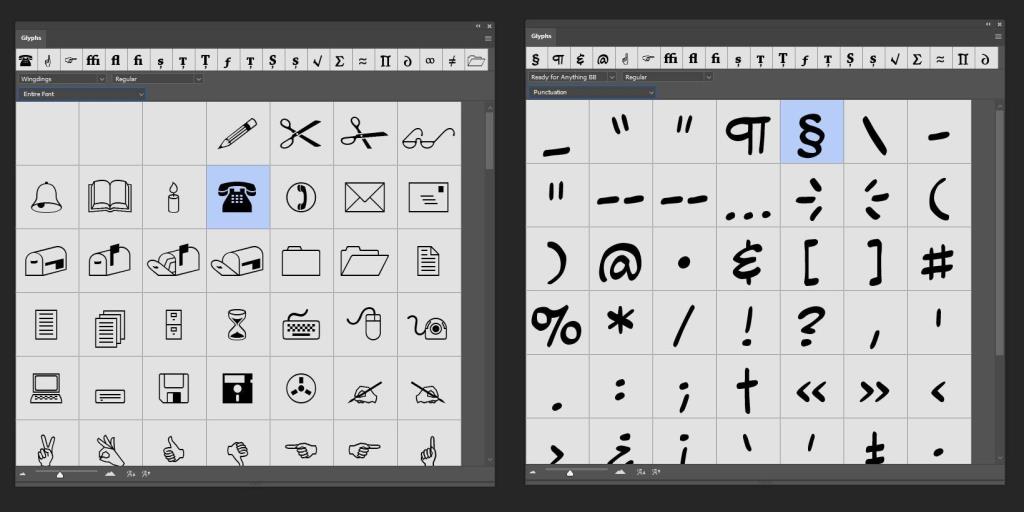
「グリフ」は、フォント内の文字、記号、または装飾の専門用語です。多くのフォントには、キーボードに表示されない拡張文字セットが含まれているため、キーの組み合わせを調べて特殊文字を挿入する必要があります。
一部のフォントには、複数の文字が1つのグリフに結合された特定の文字または合字の代替バージョンも含まれています。Photoshopのグリフパネル(ウィンドウ>グリフ)を使用すると、これらの文字を簡単に挿入できます。選択したフォントの各文字のパレットを提供します。
仕組みは次のとおりです。
文字または記号を引き続きダブルクリックして挿入できます。最近使用したグリフが一番上に表示されます。
パネルには、表示をフィルタリングするためのさまざまなオプションが用意されています。これは、文字セットが大きいフォントで特に役立ちます。たとえば、句読点、通貨記号、または数学記号をフィルタリングできます。OpenTypeフォントを表示している場合は、合字や文体の代替などの他の機能をフィルタリングできます。
グリフパネルには独自のフォントメニューも用意されているため、オプションバーや文字パネルに移動しなくても簡単に別のフォントに切り替えることができます。パネルの下部にあるコントロールを使用すると、ズームインおよびズームアウトしたり、グリフの表示を拡大縮小して見やすくしたりできます。
関連:Adobe PhotoshopCCで美しいグリフを使用する方法
Photoshopは複雑なソフトウェアであり、強力な機能と適度な生産性の向上が満載です。一般的なキーボードショートカットを学ぶという簡単な手順でさえ、多くの時間を節約できます。
ぜひ、これらのレイヤースタイルを起動して、Photoshopが自然のシーンからその目障りなものを魔法のように取り除くのを畏敬の念を持って見てください。しかし、次の設計プロジェクトに取り組むときにあなたの生活を楽にする多くの小さな機能もあります。
生のデジタル一眼レフビデオクリップのネイティブサウンドには魅力がありますが、プロが録音したサウンドが生み出す制作価値の違いは忘れられません。すべての映画とテレビ番組は、ビデオとサウンドを別々に取得します。優れたサウンドと画像が一緒になって、お気に入りの作品をとても没入感のある爽快なものにします。
Canvaは、グラフィックデザインの専門知識がなくても、グラフィックを作成したい人にとって素晴らしいツールです。そのカスタムテンプレートは、ドラッグアンドドロップインターフェイスとともに、簡単に習得でき、楽しく使用できます。
セピア色の画像の魅力は、19世紀以来、暖かく茶色がかった色合いで一般の人々を魅了してきました。もともと写真を保存することを目的としていたセピアプロセスは進化し、デジタル時代に新しい聴衆を見つけました。
あなたがプロのデザイナー、写真家、あるいはビデオゲーム開発者でさえあるなら、あなたは較正されたモニターを持っている必要があります。しかし、モニターを調整することはどういう意味ですか?そして、なぜあなたはそれをする必要がありますか?
あなたは一日中デザインしていますが、デフォルトのGIMPフォントに満足していませんか?あなたのデザインのために素晴らしいフォントを手に入れることはあなたの心配の最も少ないはずです。ありがたいことに、お好みのフォントをWebからダウンロードして、GIMPにインストールできます。
YouTubeで動画の広告を作成することは、他のソーシャルメディアサイトと比べてもそれほど違いはありません。ただし、正しく理解することは非常に重要です。結局のところ、この非常に人気のあるプラットフォームでお金や露出を無駄にしたくはありません。
ほとんどの人にとって、デジタルメディアはあなたの日常生活の一部です。しかし、私たちはそれがどのように作成されるかについて常に考えているわけではありません。
Adobesの写真編集ソフトウェアであるPhotoshopは、Webで入手できます。同社はAdobeMax 2021イベントでニュースを発表し、CreativeCloudの推進を続けました。PhotoshopをWebで利用できるため、アプリをダウンロードしたり開いたりしなくても、さまざまなタスクを実行できます。
モーショングラフィックスは、すべてのプロジェクトでその役割を果たします。字幕、クローズドキャプション、派手なオーバーレイの形で、視聴者にいいね、コメント、購読を呼びかけます。アドビがEssentialGraphicsパネルの最初のバージョンを提供してくれた2017年まで、私たちのほとんどは自分たちで汚い仕事をしなければなりませんでした。
Adobeスイートは、アニメーション用のアプリがなくても完成するでしょうか?信じられないかもしれませんが、2Dアニメーションは必ずしもAdobeの操舵室の一部ではありませんでした。
Photoshopがスマートフォンよりも優れていることはたくさんあります。写真を抽象芸術に変えることもその一つです。
ビデオファイルのオーディオ部分のみを保持しますか?あなたはあなたのビデオからオーディオを抽出することによってそれを行うことができます。この抽出プロセスを実行するための多くのサードパーティアプリと組み込みツールがあります。
組み込みのキーイングプラグインであるKeylightのコア設定がわかれば、AfterEffectsで緑色または青色の画面を使用して背景をキーアウトするのがはるかに簡単になります。
動画をさらに強化するために動画に追加したい音楽はありますか?必要なのは基本的なビデオエディタだけで、コンピュータ上の任意のビデオに任意の音楽を追加できます。
おそらく、PremiereProにデフォルトで用意されているすべてのキーボードショートカットに精通しているはずです。なぜあなたはそうしないのですか?提供されているホットキーのリストは、バランスが取れており、古くからあり、保持が簡単です。
Google Polyは、3Dオブジェクトを共有してアクセスしたいユーザーにとって最高の選択肢です。2017年の開始以来人気のある仮想現実および拡張現実アプリケーションで使用するための数千の3Dオブジェクトを含むライブラリへの無料アクセスを提供します。
学習できる便利な画像編集タスクの1つは、画像のサイズを変更する方法です。非常に基本的なことですが、重宝します。画像のサイズを変更したい場合がたくさんあります。
Pinterestのアイデアピンは、クリエイターが刺激的なコンテンツを作成し、プラットフォーム上でコミュニティと交流するための優れた方法を提供します。ストーリーピンとは異なり、アイデアピンは長持ちし、24時間後に消えることはありません。
Tabletop Simulator(TTS)で友達と遊ぶゲームを作成することを考えたことはありますか?あるいは、ゲームのプロトタイプを作成してオンラインでプレイテストしようとしている卓上ゲーム開発者かもしれません。
FacebookからLinkedIn、Redditに至るまで、数年ごとに新しいソーシャルメディアプラットフォームが登場し、注目を集め、インターネットスターになっているようです。最新の候補はOnlyFansです。
生のデジタル一眼レフビデオクリップのネイティブサウンドには魅力がありますが、プロが録音したサウンドが生み出す制作価値の違いは忘れられません。すべての映画とテレビ番組は、ビデオとサウンドを別々に取得します。優れたサウンドと画像が一緒になって、お気に入りの作品をとても没入感のある爽快なものにします。
Canvaは、グラフィックデザインの専門知識がなくても、グラフィックを作成したい人にとって素晴らしいツールです。そのカスタムテンプレートは、ドラッグアンドドロップインターフェイスとともに、簡単に習得でき、楽しく使用できます。
セピア色の画像の魅力は、19世紀以来、暖かく茶色がかった色合いで一般の人々を魅了してきました。もともと写真を保存することを目的としていたセピアプロセスは進化し、デジタル時代に新しい聴衆を見つけました。
あなたがプロのデザイナー、写真家、あるいはビデオゲーム開発者でさえあるなら、あなたは較正されたモニターを持っている必要があります。しかし、モニターを調整することはどういう意味ですか?そして、なぜあなたはそれをする必要がありますか?
あなたは一日中デザインしていますが、デフォルトのGIMPフォントに満足していませんか?あなたのデザインのために素晴らしいフォントを手に入れることはあなたの心配の最も少ないはずです。ありがたいことに、お好みのフォントをWebからダウンロードして、GIMPにインストールできます。
YouTubeで動画の広告を作成することは、他のソーシャルメディアサイトと比べてもそれほど違いはありません。ただし、正しく理解することは非常に重要です。結局のところ、この非常に人気のあるプラットフォームでお金や露出を無駄にしたくはありません。
Adobesの写真編集ソフトウェアであるPhotoshopは、Webで入手できます。同社はAdobeMax 2021イベントでニュースを発表し、CreativeCloudの推進を続けました。PhotoshopをWebで利用できるため、アプリをダウンロードしたり開いたりしなくても、さまざまなタスクを実行できます。
モーショングラフィックスは、すべてのプロジェクトでその役割を果たします。字幕、クローズドキャプション、派手なオーバーレイの形で、視聴者にいいね、コメント、購読を呼びかけます。アドビがEssentialGraphicsパネルの最初のバージョンを提供してくれた2017年まで、私たちのほとんどは自分たちで汚い仕事をしなければなりませんでした。
Adobeスイートは、アニメーション用のアプリがなくても完成するでしょうか?信じられないかもしれませんが、2Dアニメーションは必ずしもAdobeの操舵室の一部ではありませんでした。
Photoshopがスマートフォンよりも優れていることはたくさんあります。写真を抽象芸術に変えることもその一つです。


















